Come registrarsi a Bitget | Verifica KYC | Impostazione OTP
In questo blog, spiegheremo come registrarsi a Bitget, la procedura di verifica KYC e come impostare l'OTP. Il primo passo per utilizzare Bitget è configurare un account sicuro e completo. Non basta inserire solo email e password per completare la registrazione. Per operazioni di trading fluide, è necessario completare la verifica KYC e le impostazioni di sicurezza. In particolare, se non si esegue la verifica KYC, i limiti di prelievo sono notevolmente ristretti e, senza l'impostazione OTP, si è esposti al rischio di hacking. Questi passaggi possono sembrare complicati, portando a rimandare o a impostazioni approssimative, ma in questo articolo, spiegheremo in dettaglio l'intero processo, dalla registrazione a Bitget alla verifica KYC, all'impostazione della sicurezza OTP, passo dopo passo, con screenshot. Tratteremo anche come preparare i documenti di verifica, come affrontare i ritardi nell'approvazione e l'importanza di varie impostazioni di sicurezza e come impostarle correttamente.

Come registrarsi a Bitget
Il processo di registrazione a Bitget inizia tramite un link di sconto sulle commissioni.
Se ti registri tramite il link sopra, puoi beneficiare di sconti sulle commissioni di Bitget. Inserisci il tuo numero di telefono (o email) e la password, accetta i termini e le condizioni e fai clic sul pulsante 'Create Account' qui sotto.
Quando ti registri, evita di utilizzare i pulsanti di registrazione di Google, Apple e Telegram che vedi in basso. Potrebbe non essere applicato lo sconto sulle commissioni.
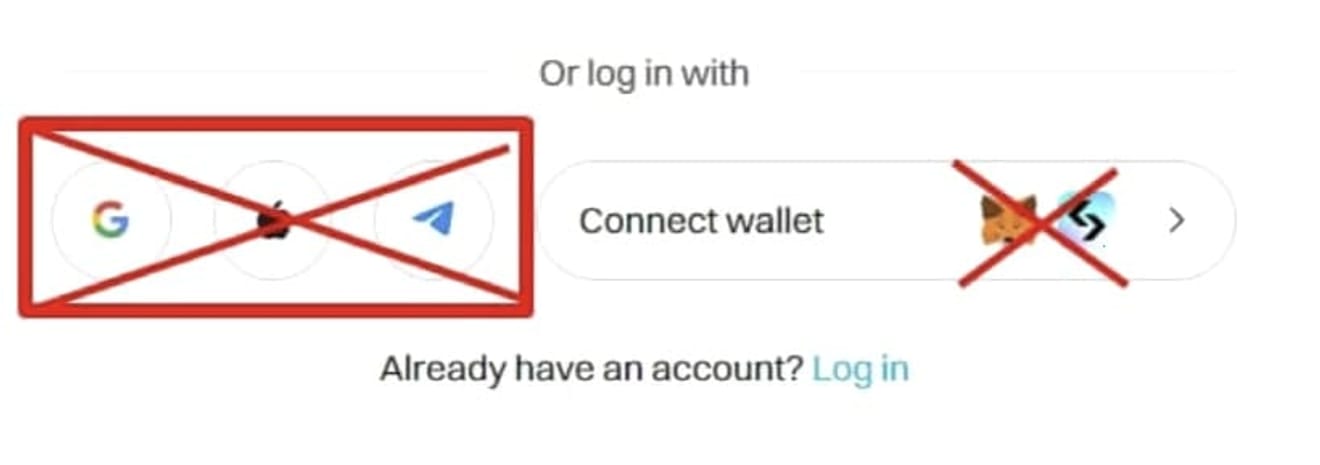
Dopo aver fatto clic sul pulsante 'Create Account', verrai indirizzato alla schermata di verifica. Qui, tocca 'Click to verify' e premi le immagini in sequenza.
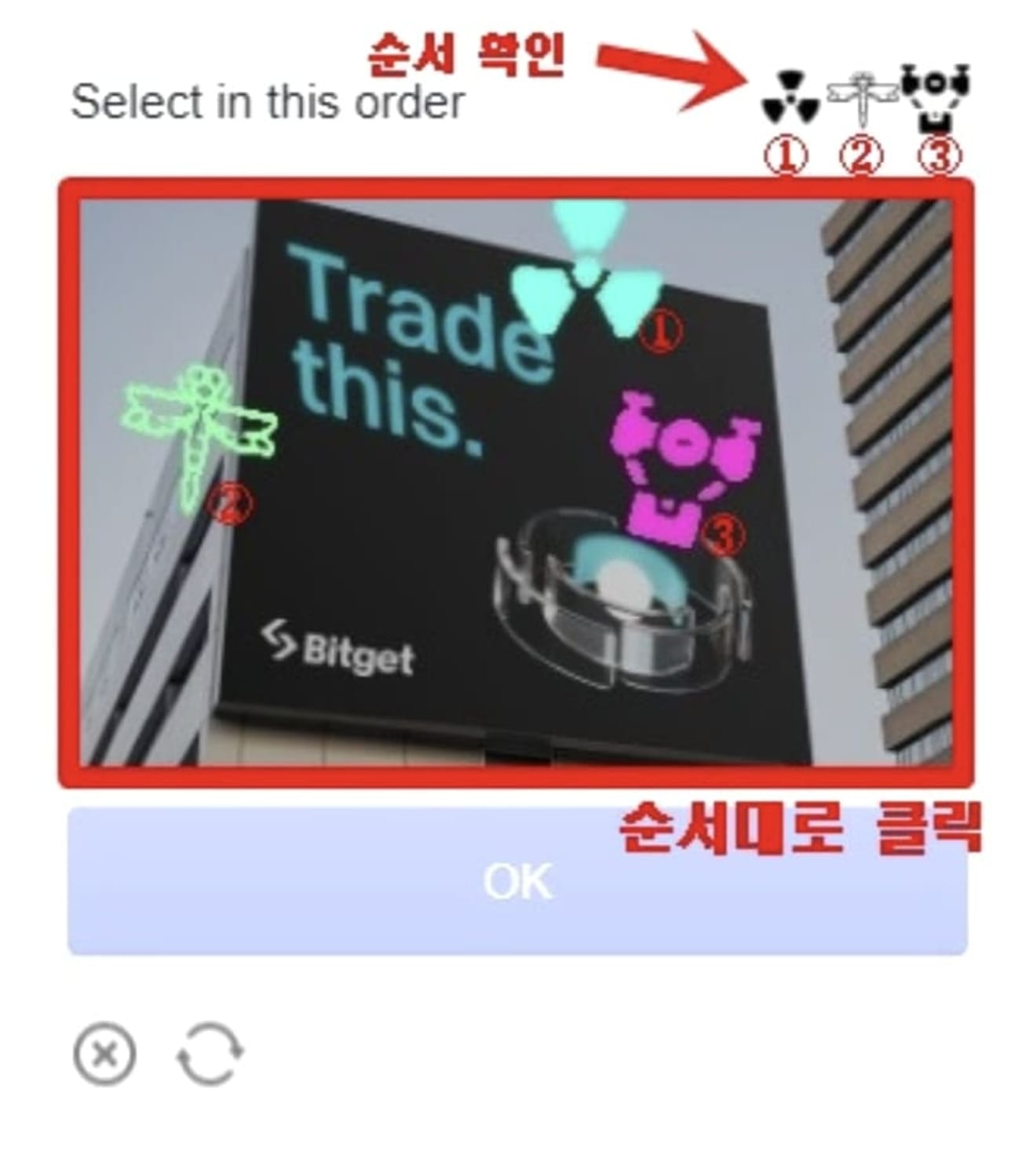
Successivamente, inserisci il codice di verifica a 6 cifre inviato via email o SNS per completare la creazione dell'account.
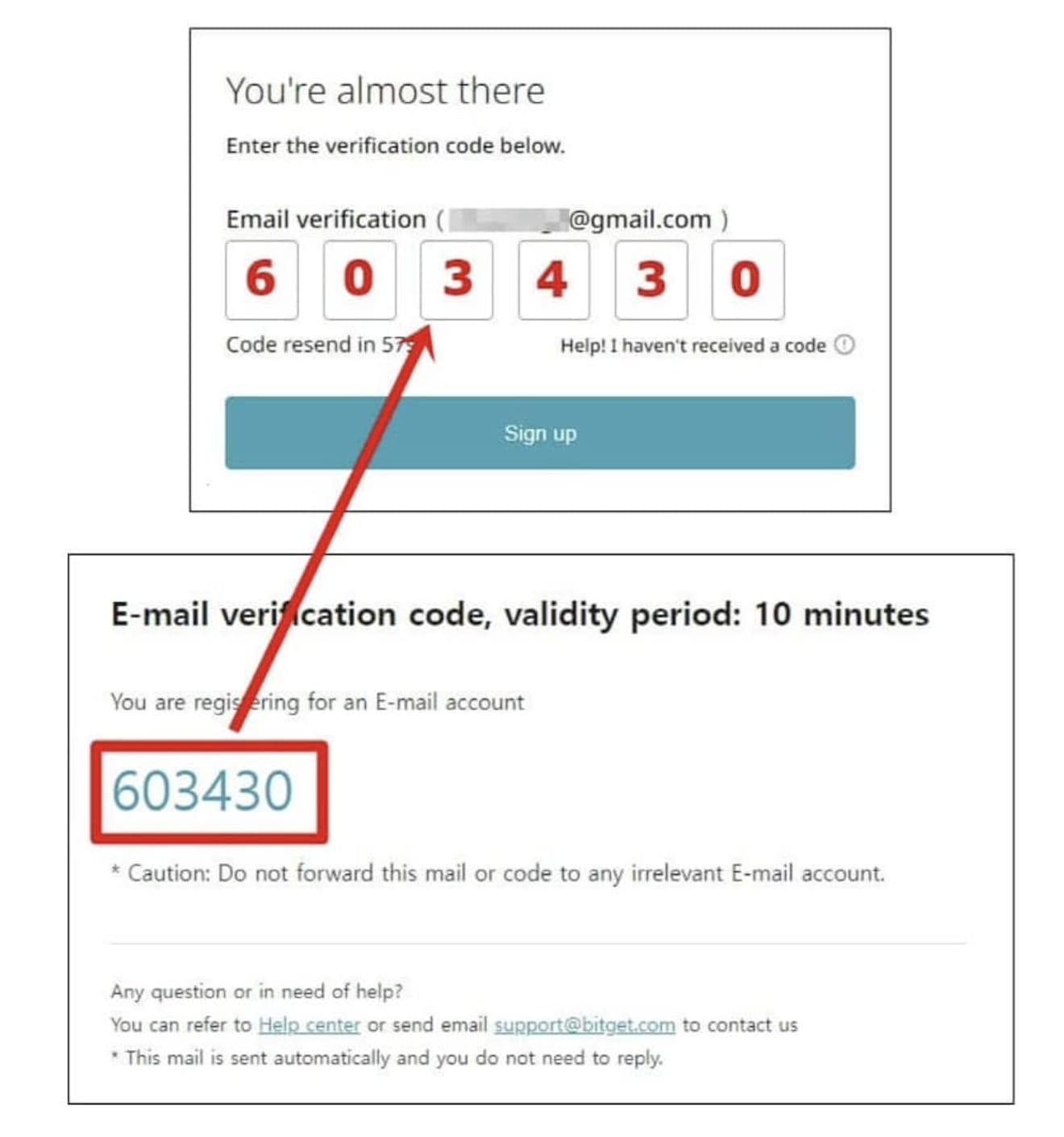
Ora, procediamo con la verifica KYC.
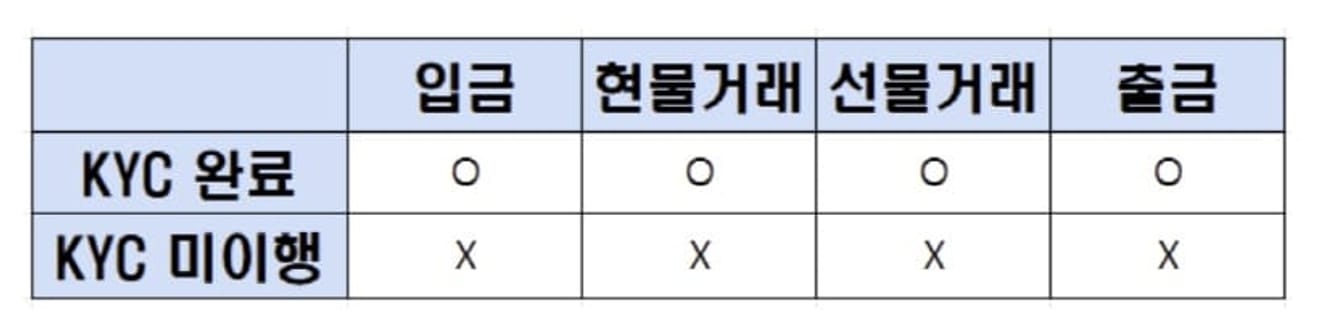
Come verificare l'identità (KYC) su Bitget
Il motivo per cui è necessario eseguire la verifica KYC è che, senza di essa, anche i depositi non sono possibili. Inoltre, se si esegue la verifica KYC sul computer sul sito web, l'inserimento di foto e informazioni inutili richiede molto tempo, quindi si consiglia di eseguire la verifica in modo semplice tramite l'app Bitget, se possibile.
Apri Google Play Store (o App Store per iPhone) e cerca 'Bitget', quindi installa ed esegui l'app.
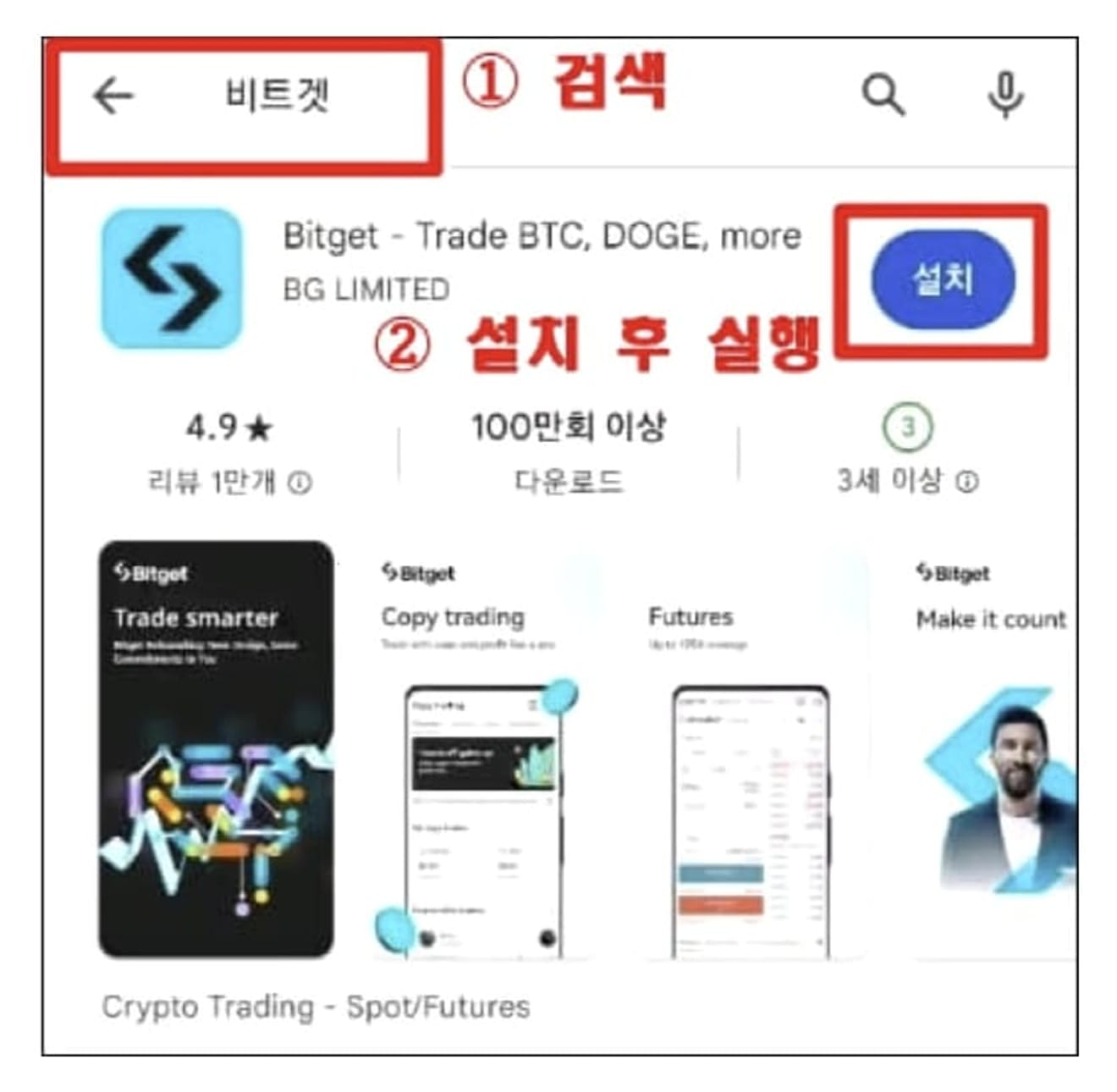
Esegui l'app Bitget e tocca il pulsante 'Verify'.
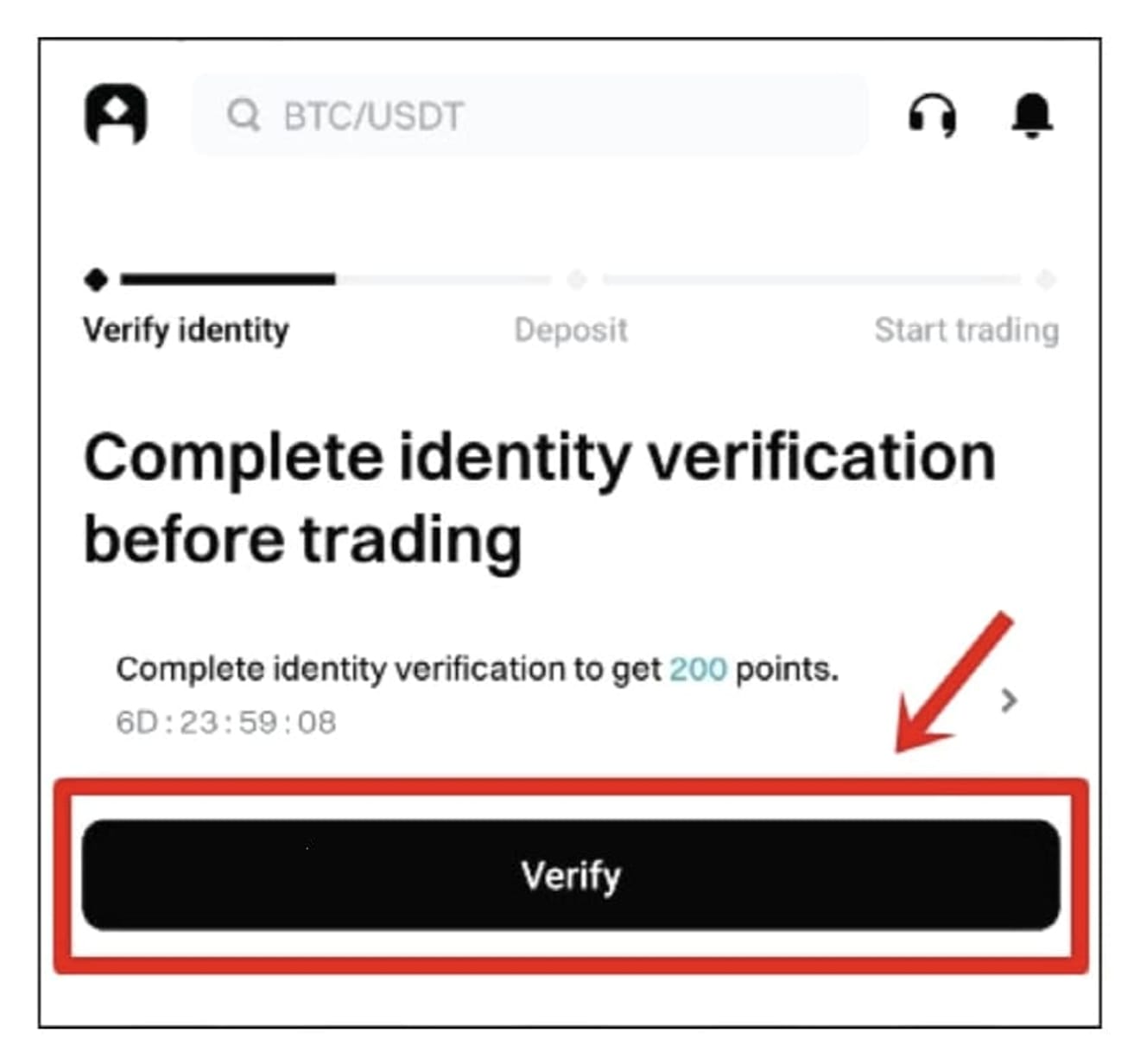
Ora, inizia la verifica KYC. Fai di nuovo clic sul pulsante 'Verify now' per procedere.
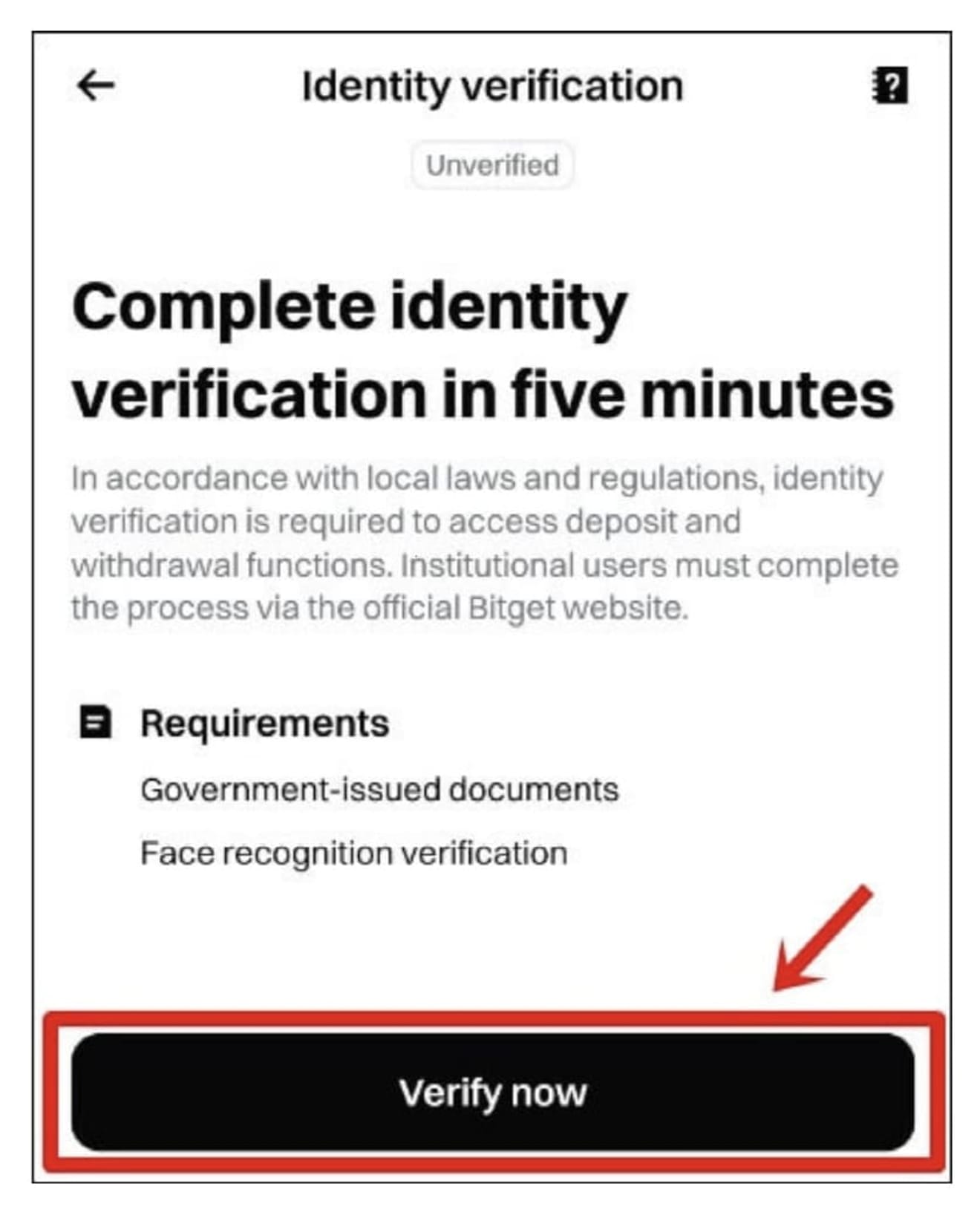
Assicurati che siano selezionati 'Korea, South' sia per il paese che per l'area di emissione e seleziona il documento d'identità da utilizzare per la verifica. Puoi scegliere quello che preferisci, poiché la verifica viene completata entro 5 minuti. Userò la carta d'identità (ID Card).
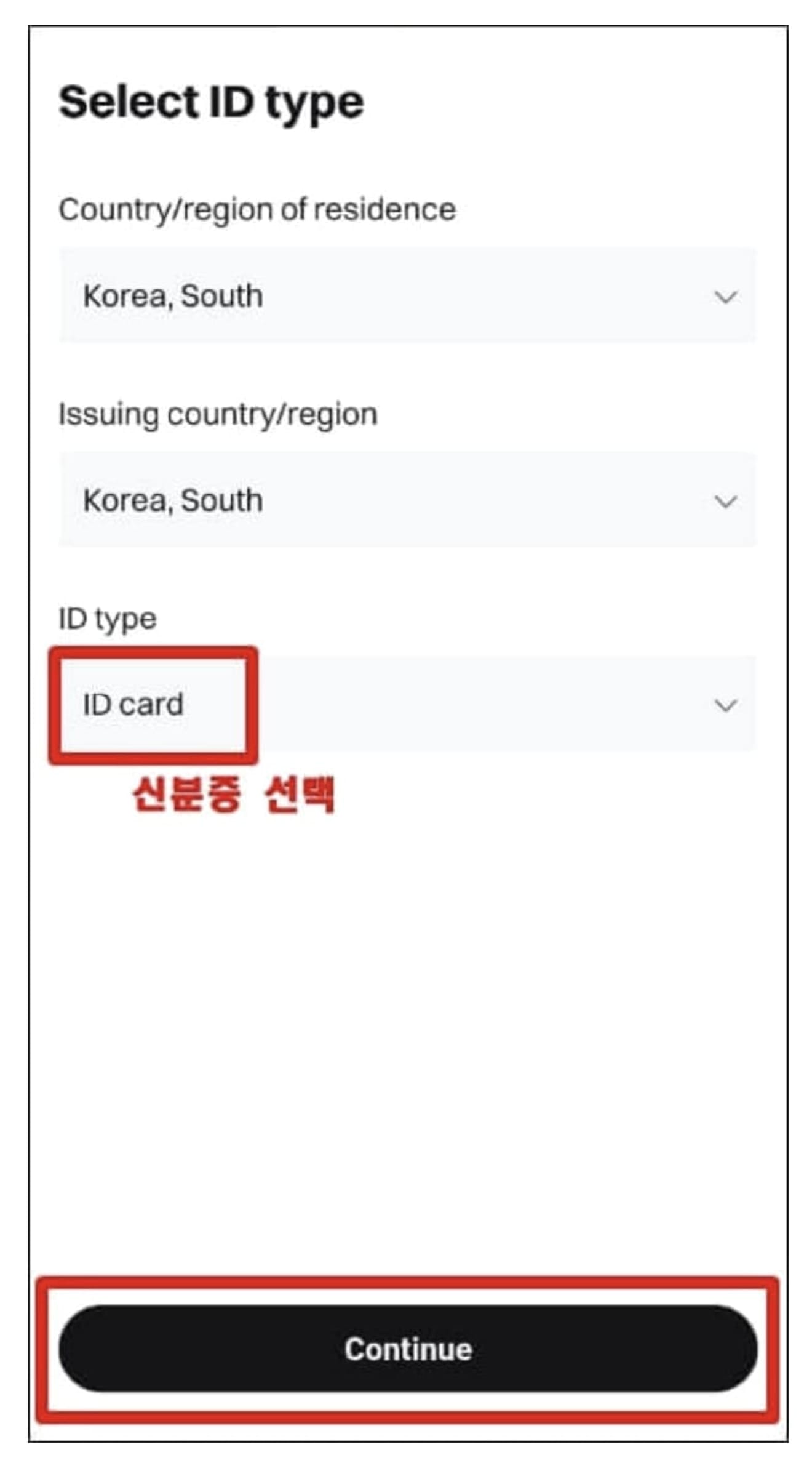
Se hai il tuo documento d'identità pronto, fai clic sul pulsante 'I'm ready'.

Ora, procedi con la foto del tuo documento d'identità. Fai clic sul pulsante 'Upload' e carica la parte anteriore e posteriore del tuo documento d'identità. Per i passaporti, non è necessario caricare la parte posteriore.
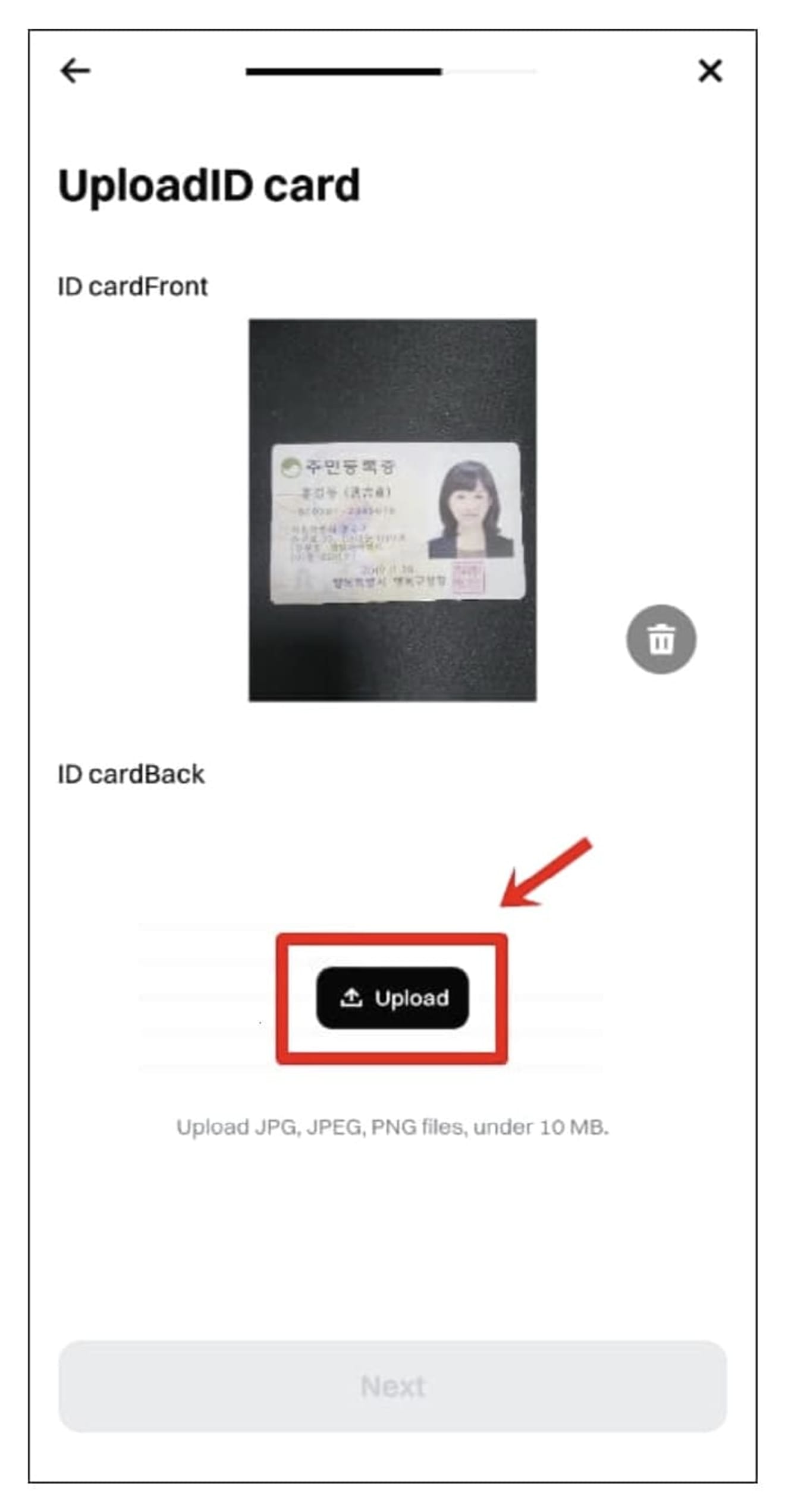
Dopo aver caricato sia la parte anteriore che quella posteriore, fai clic sul pulsante 'Next'.
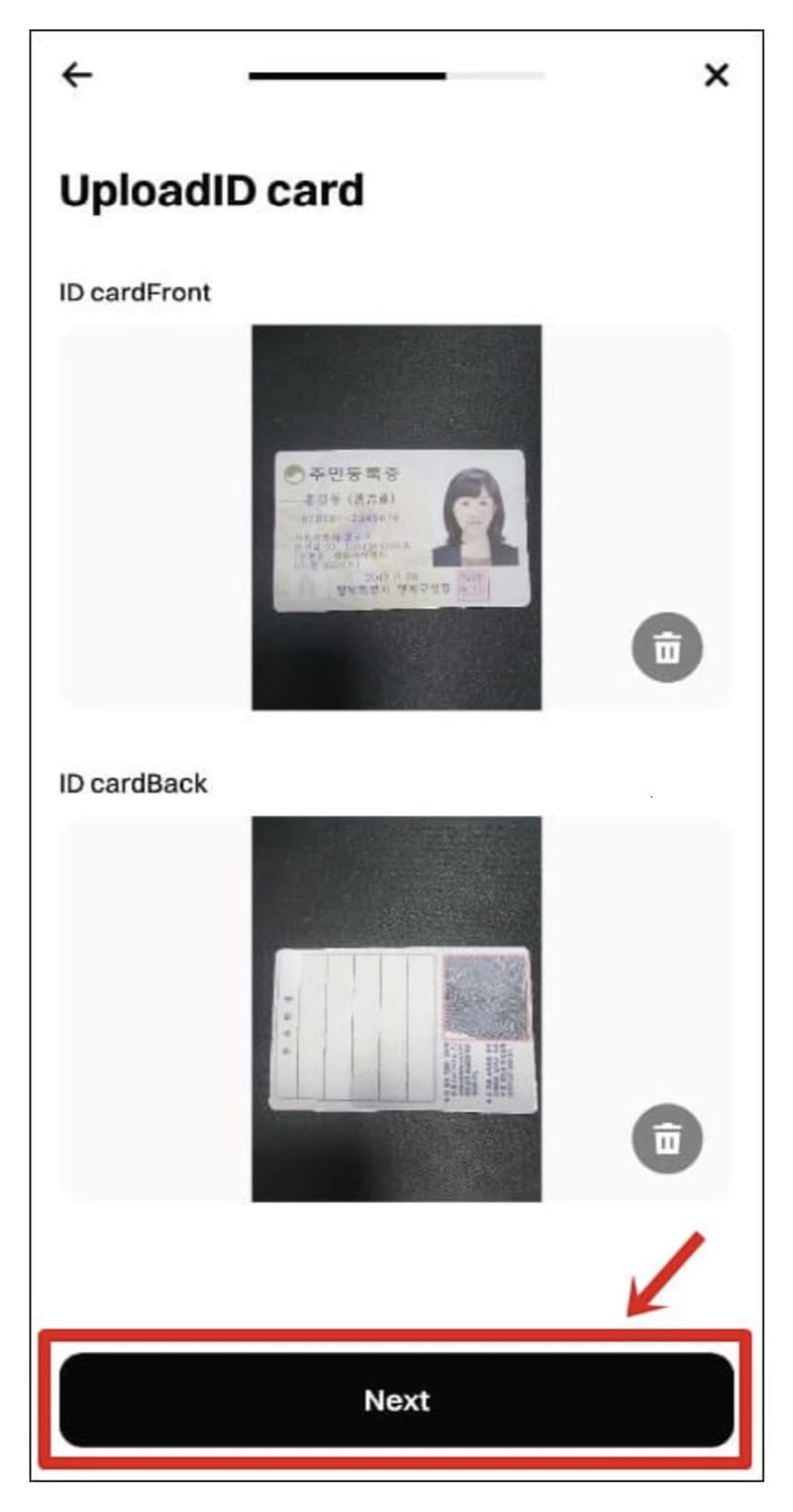
Successivamente, procedi con la foto del tuo volto. Premi il pulsante 'Start'.
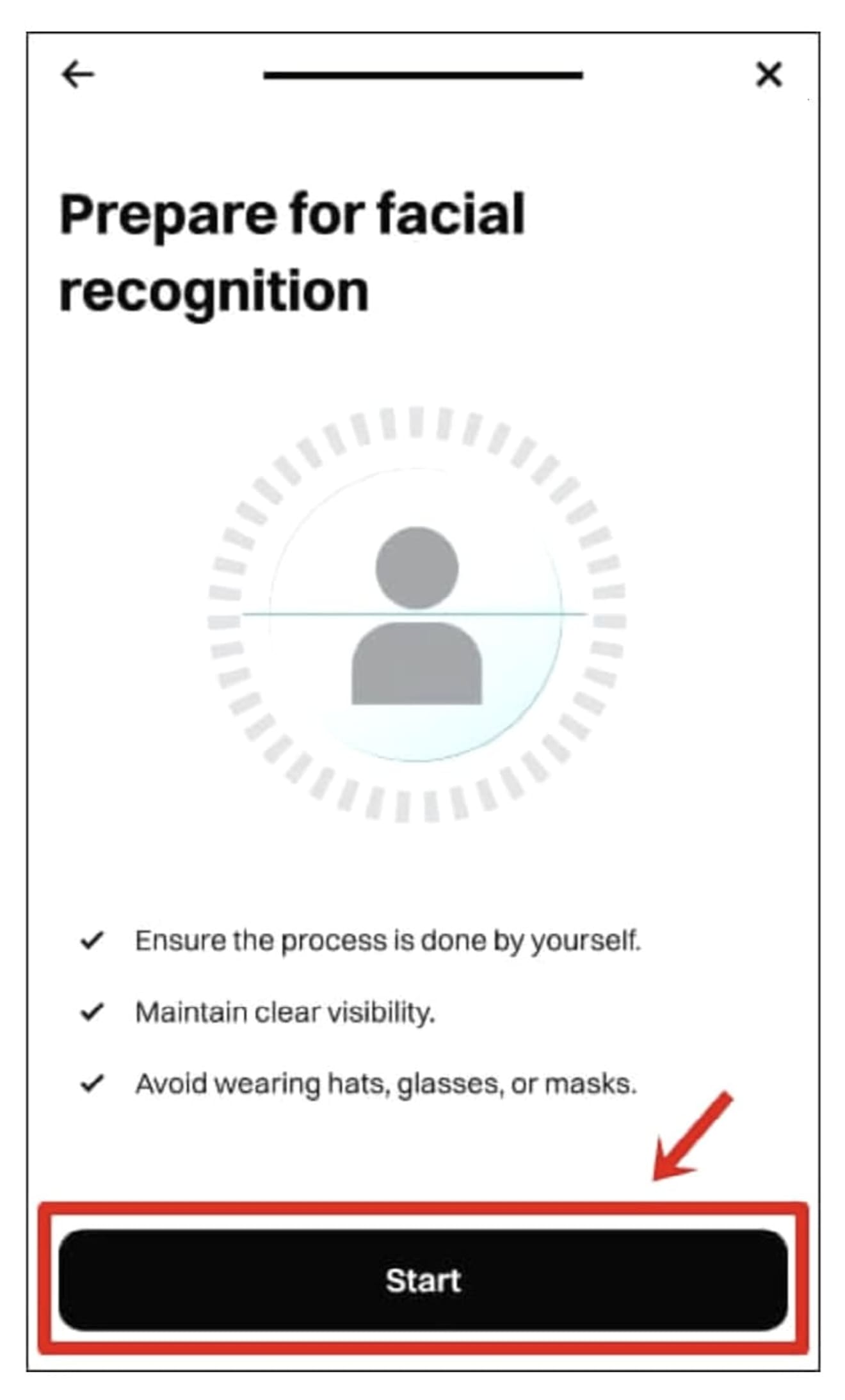
Seleziona 'Tutti i paesi tranne gli Stati Uniti' e fai clic sul pulsante 'Continua'.
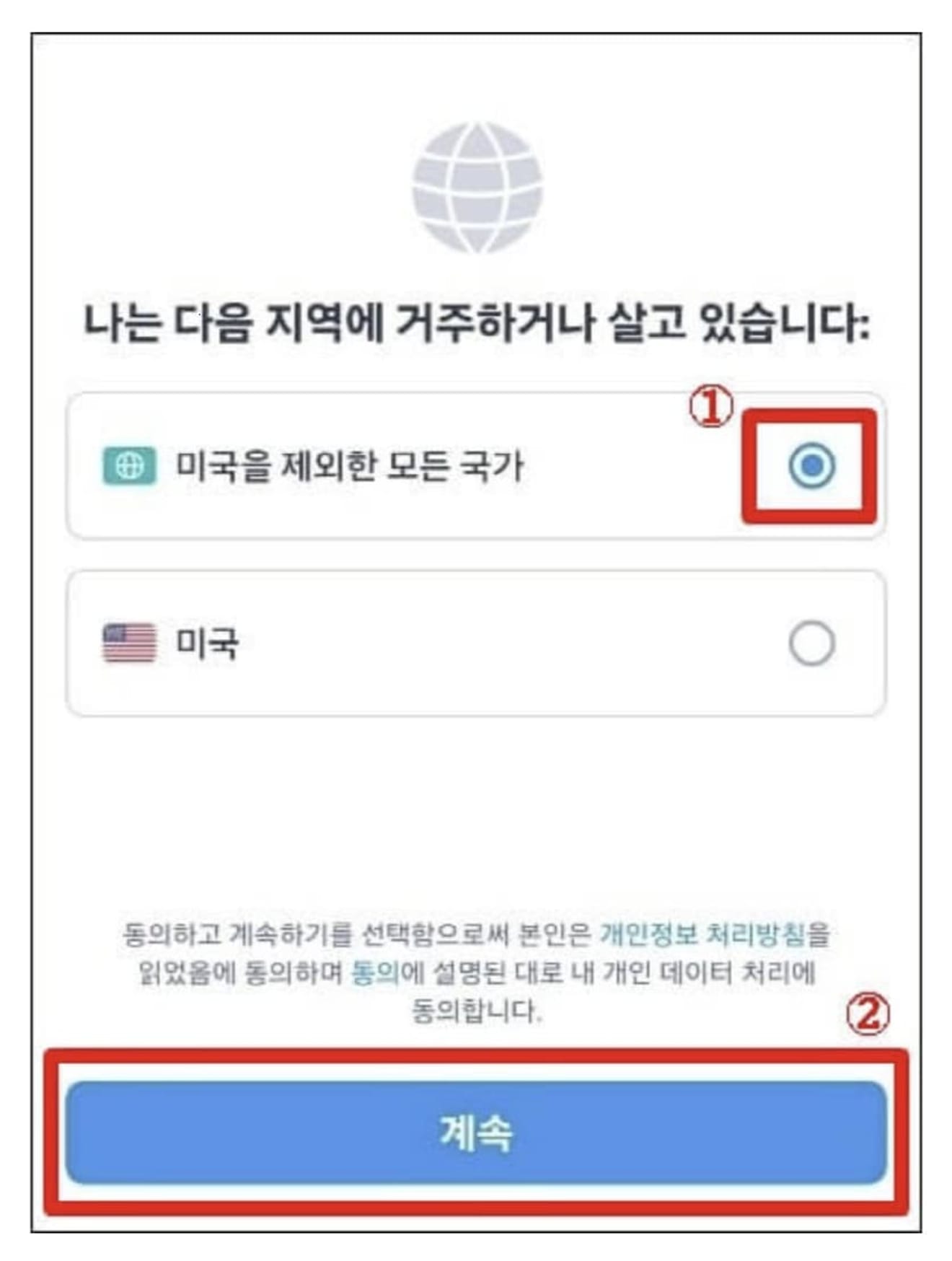
Adatta il tuo volto alla cornice rotonda, guarda la fotocamera frontalmente e attendi circa 10 secondi.
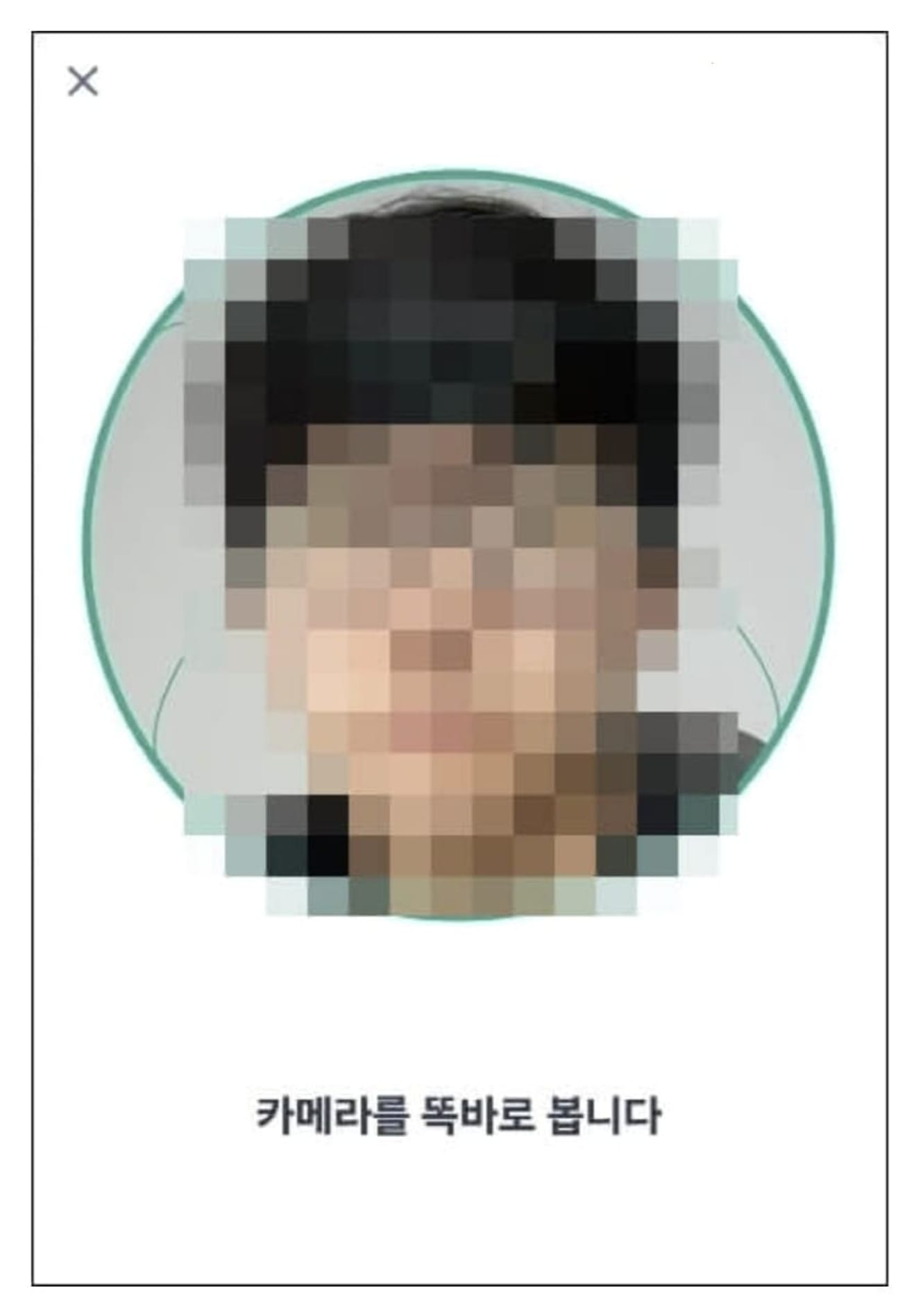
Dopo che la foto del volto è stata completata, premi il pulsante 'Confirm' per chiudere la finestra. Successivamente, attendi dai 5 ai 10 minuti.
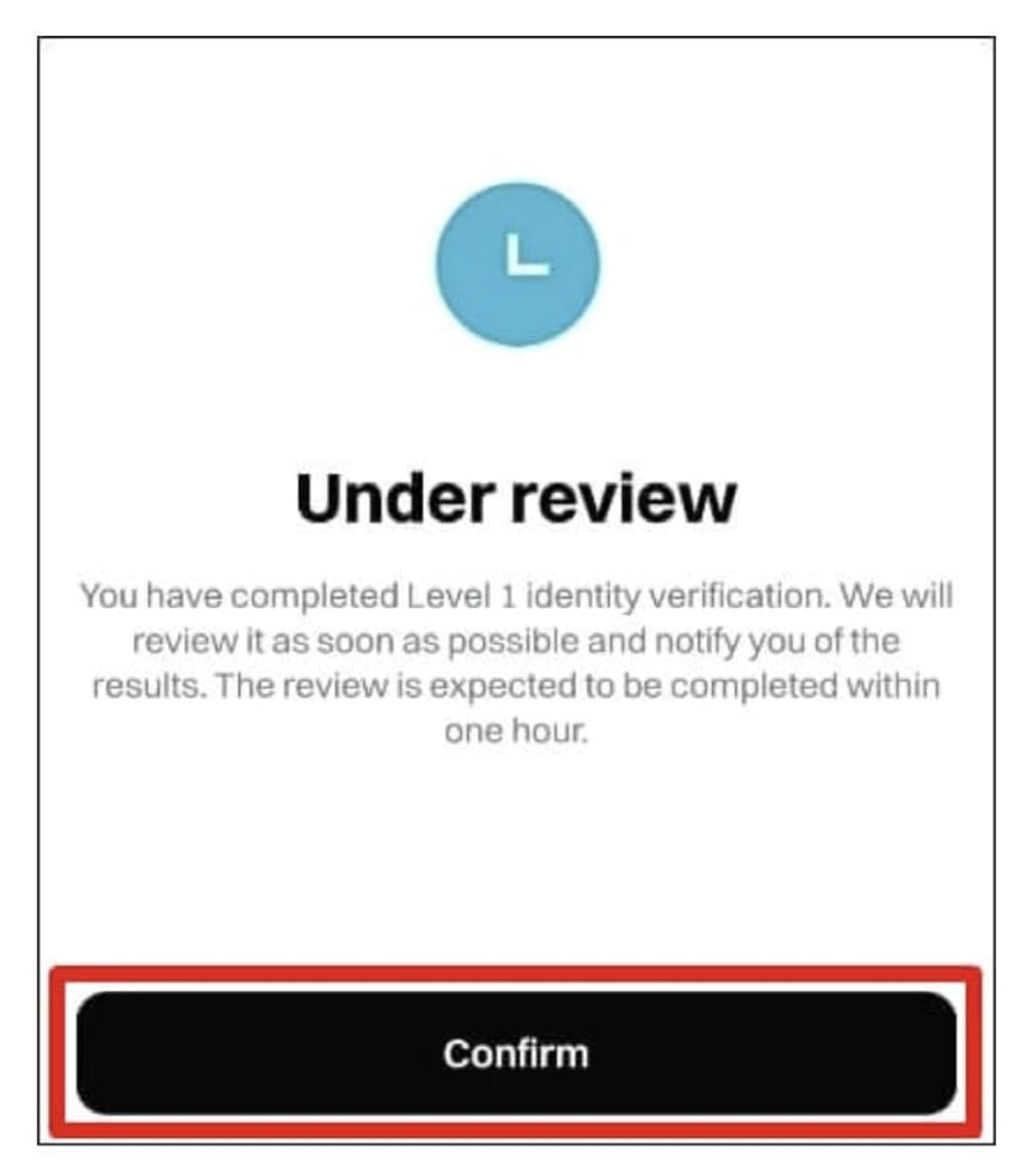
Quando tocchi l'icona a forma di persona nell'angolo in alto a sinistra della schermata principale dell'app Bitget, vedrai la frase 'Verified (Verificato)' come nella foto qui sotto. In questo modo, la registrazione a Bitget è completata e la preparazione per l'utilizzo della piattaforma di trading è terminata.
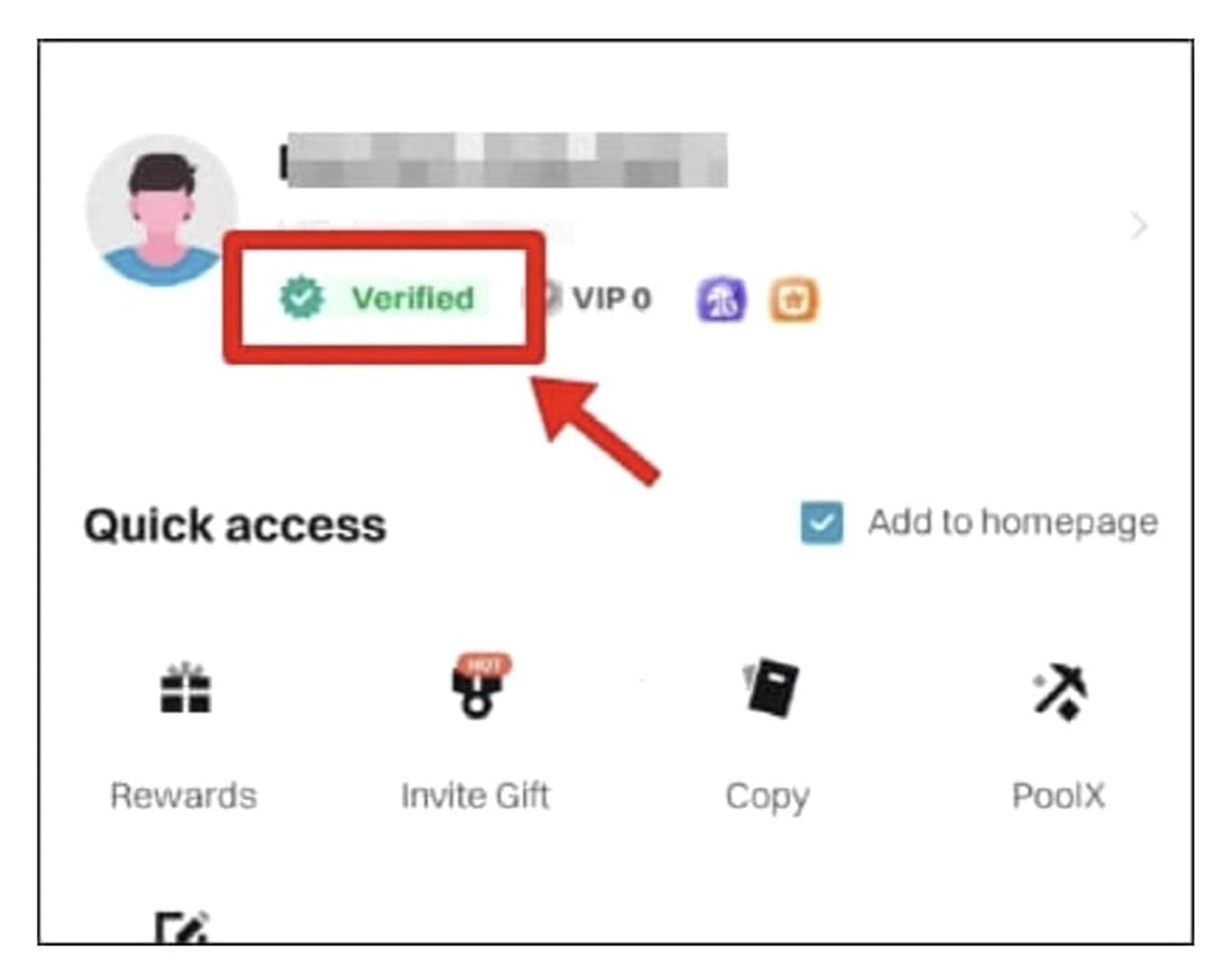
Come impostare l'OTP di Bitget
Lo scopo di impostare l'OTP è proteggere i tuoi beni da attacchi di hacking ed è necessario per le future richieste di prelievo. Ora procediamo con le impostazioni. Fai clic sull'icona a forma di dado nell'angolo in alto a sinistra della schermata principale dell'app, quindi seleziona l'icona 'Profilo'.
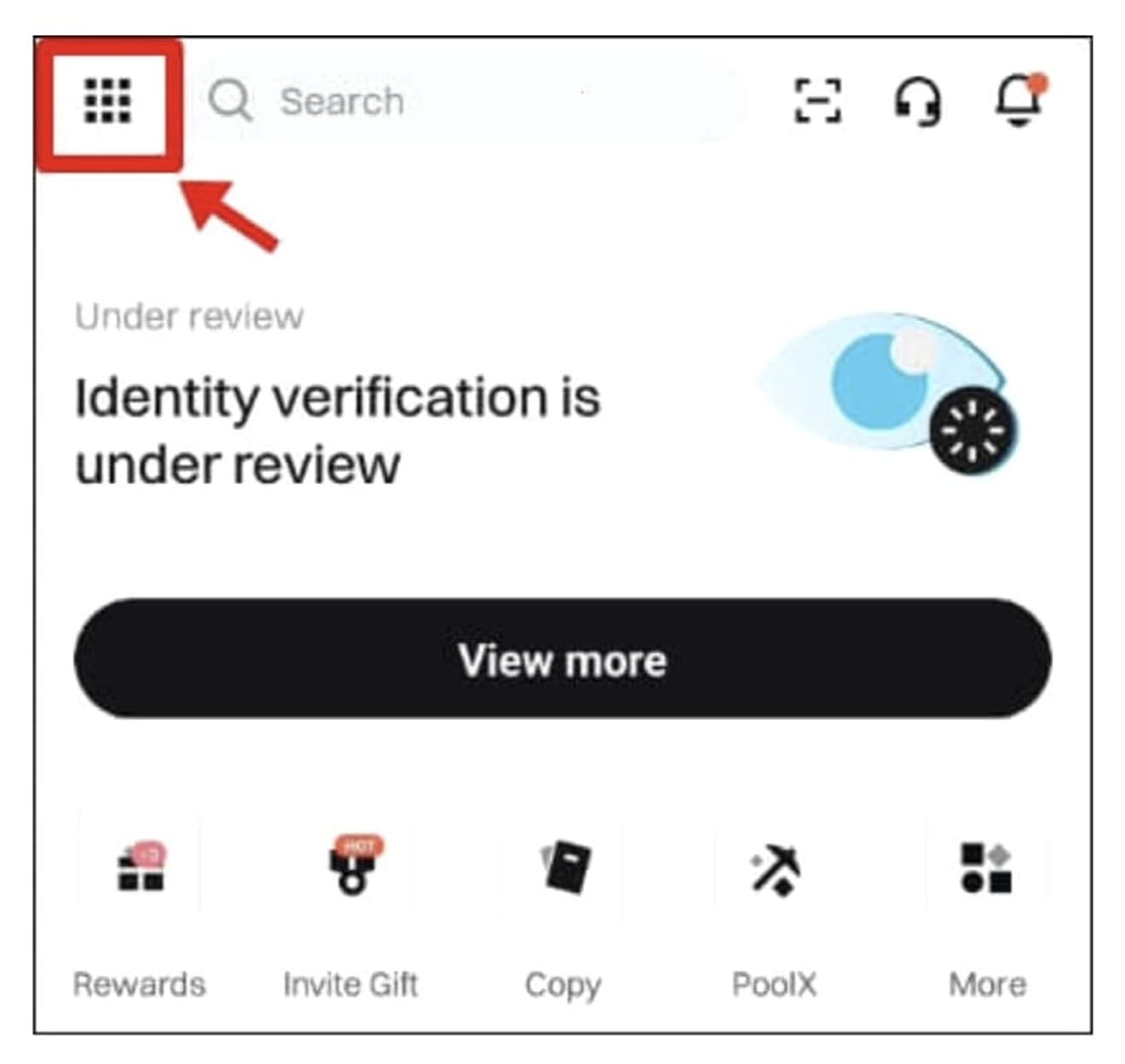
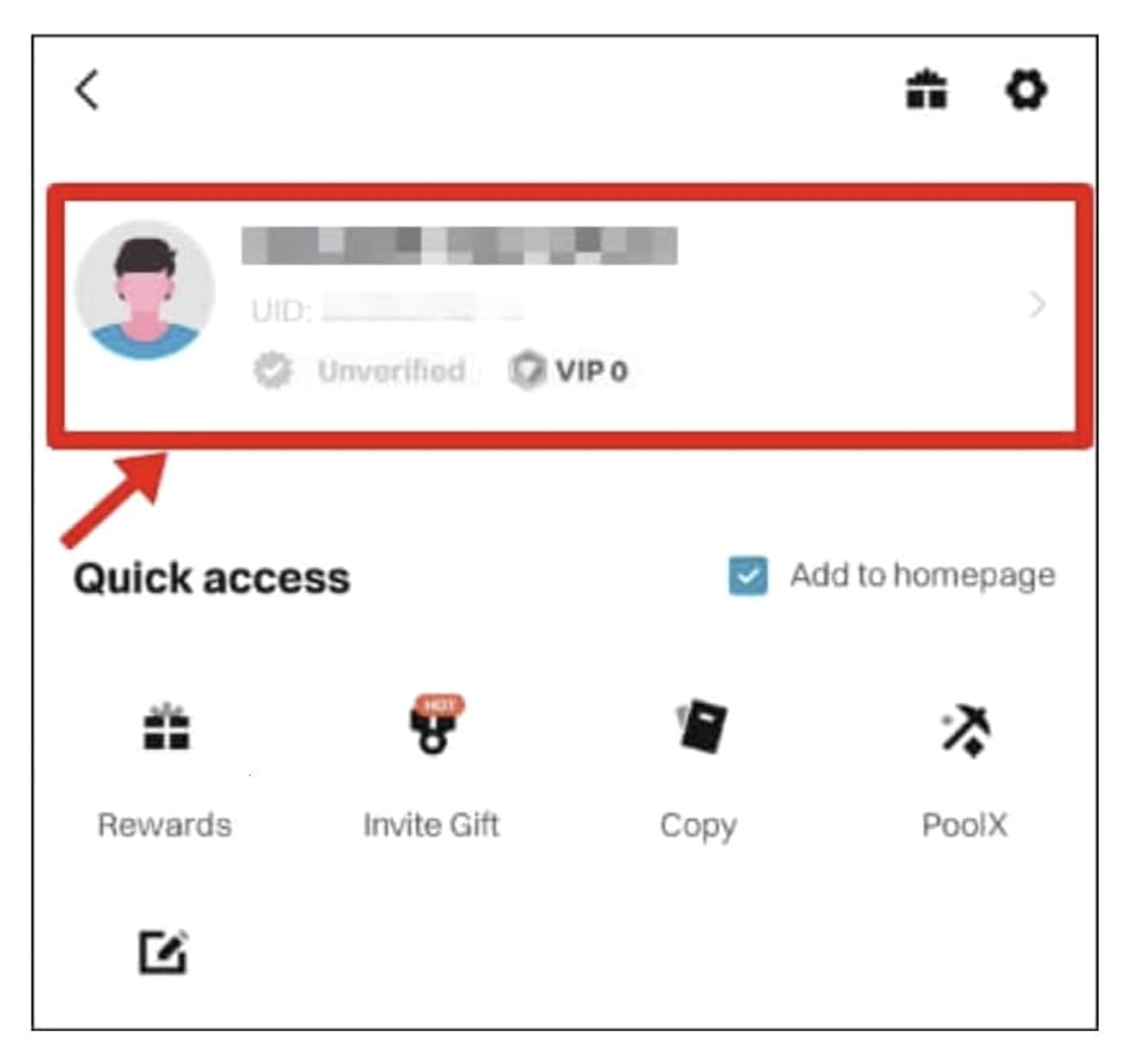
Seleziona 'Security' (Sicurezza) e fai clic su 'Google Authenticator' (Google OTP).

Quindi, fai clic sul pulsante 'Next' e copia i 16 caratteri del codice di verifica.
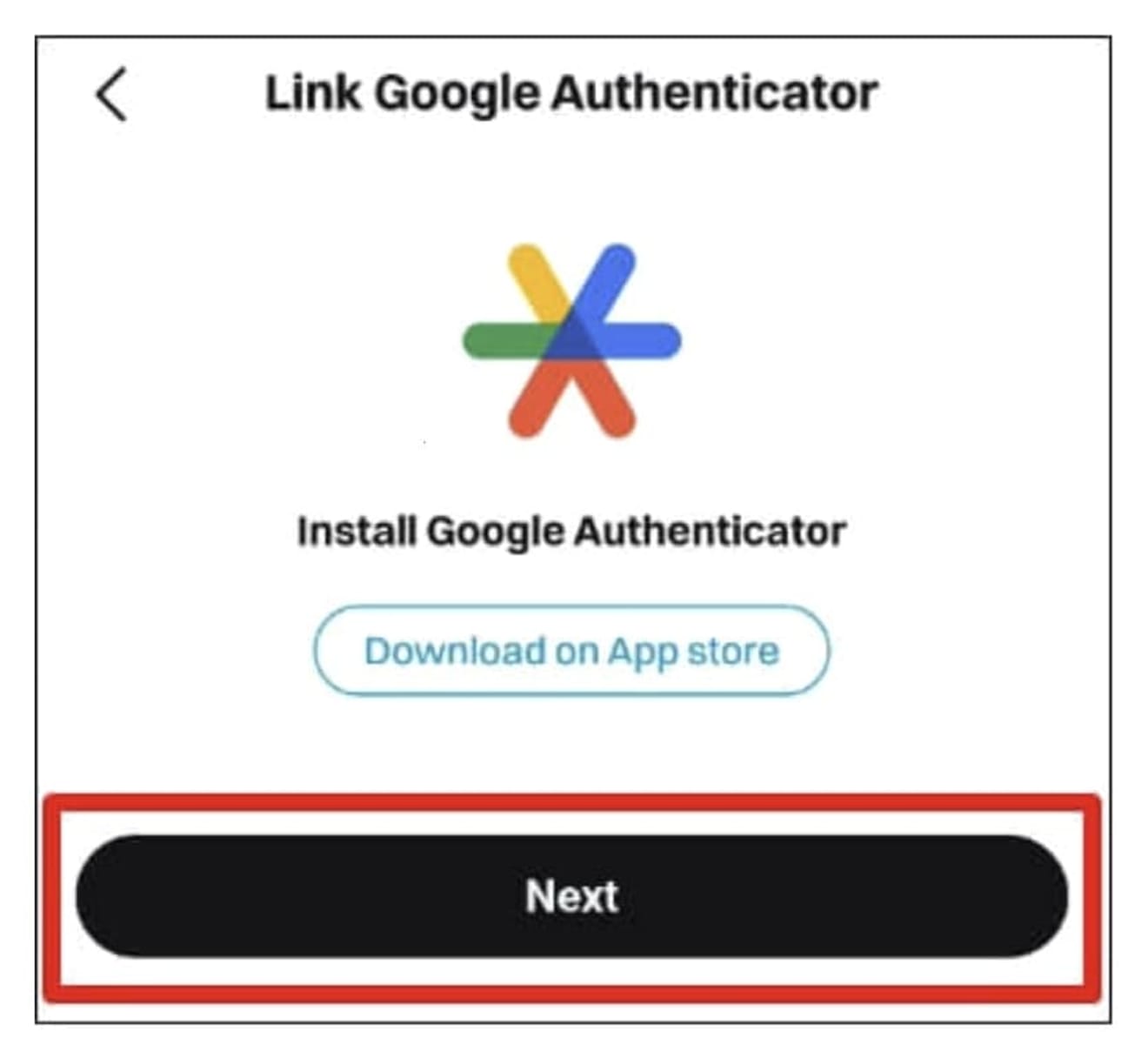
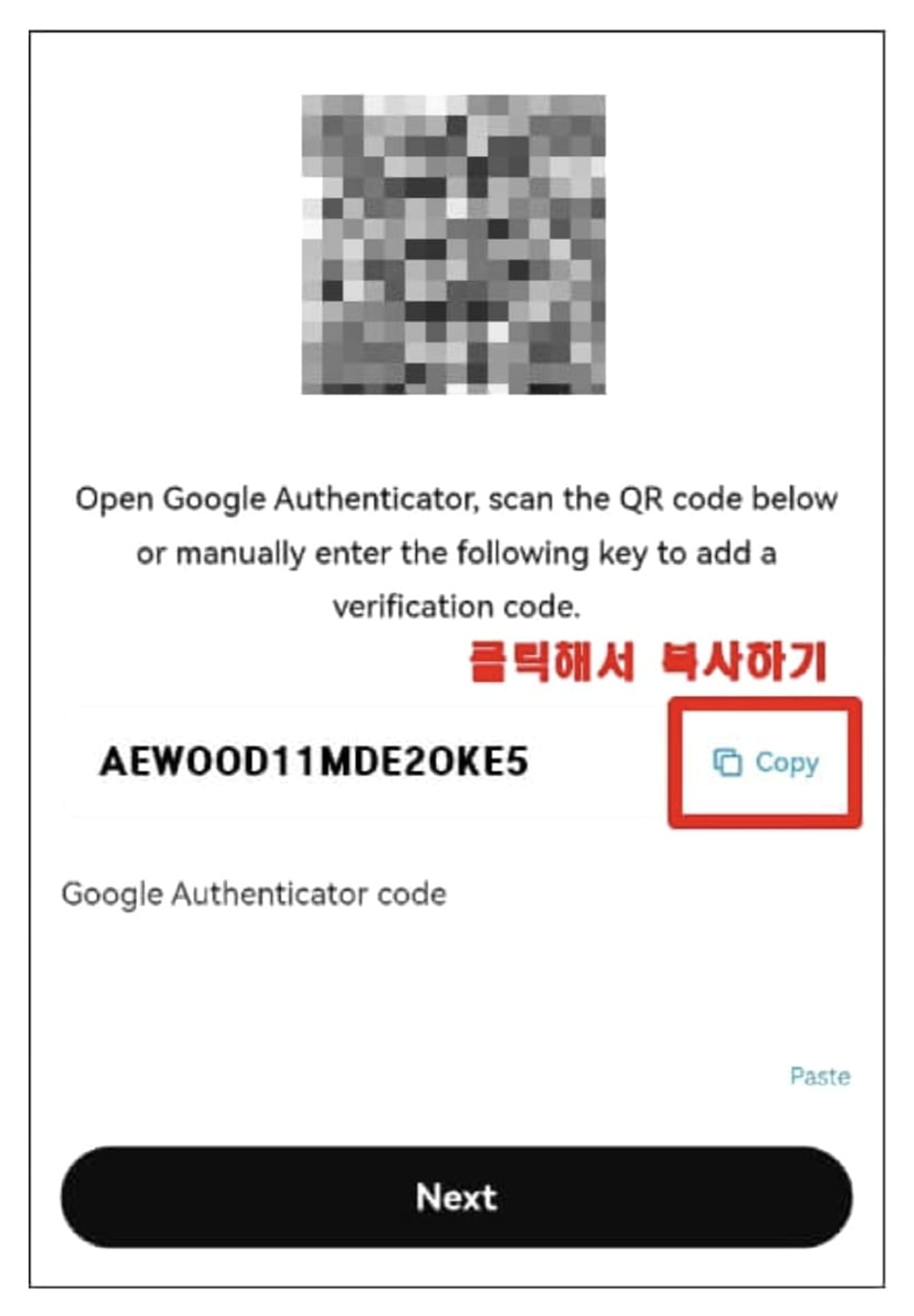
Ora, accedi a Google Play Store (App Store per iPhone). Inserisci 'Google OTP' nella barra di ricerca, installa l'app 'Google Authenticator' ed eseguila. Quindi, salta il tutorial e le introduzioni fino a quando non appare la schermata di base OTP come nella foto qui sotto.
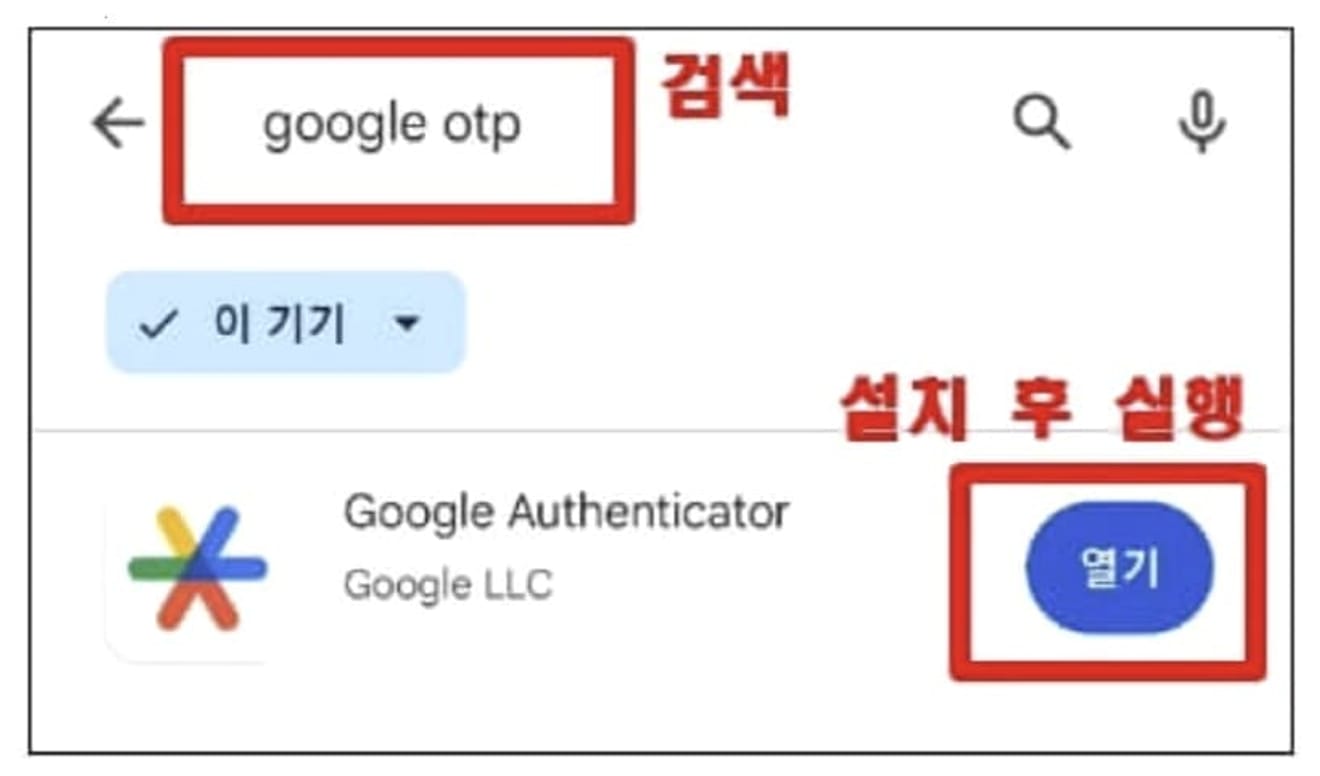
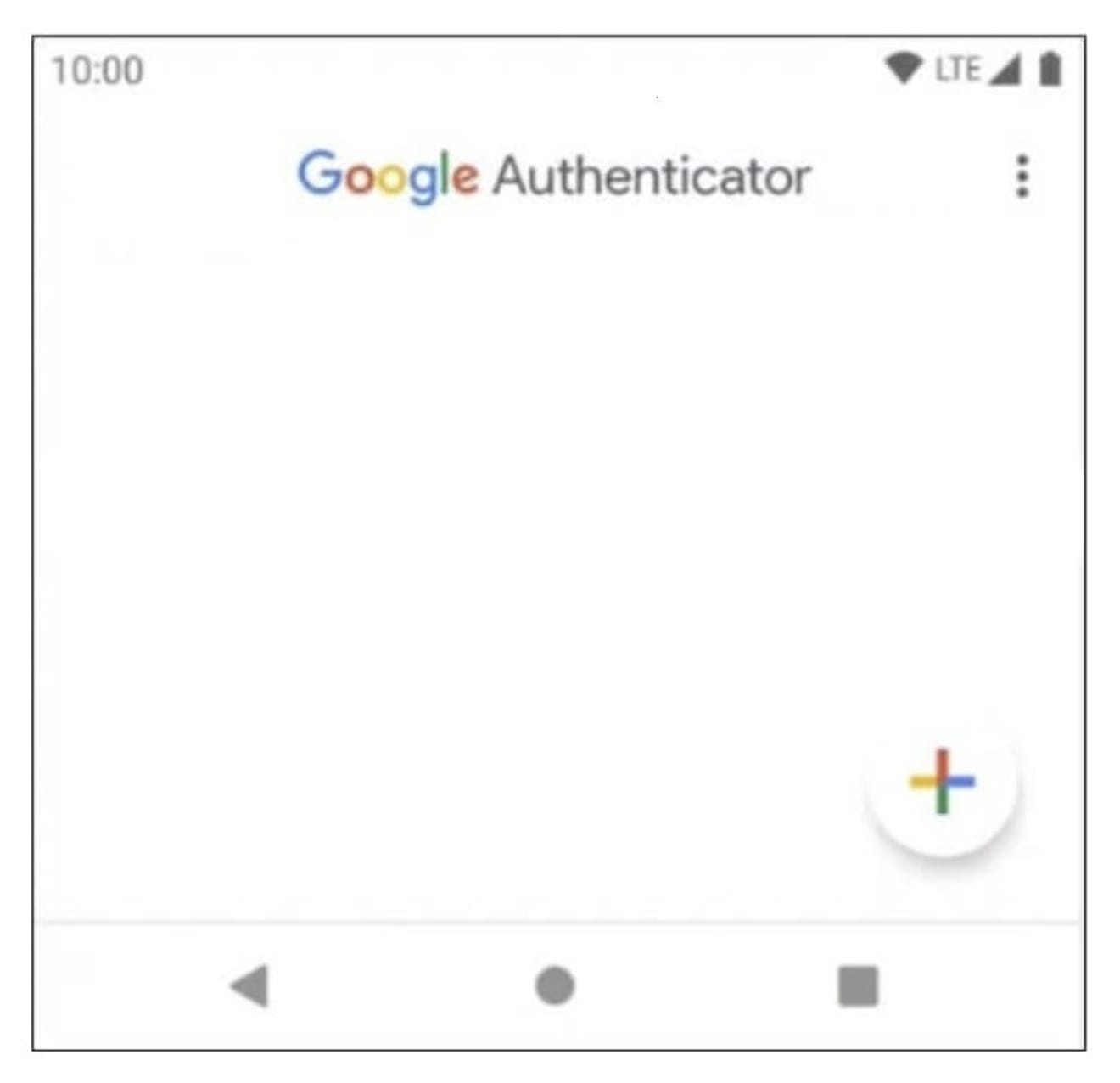
Successivamente, fai clic sul pulsante a forma di croce (+) in basso a destra e seleziona 'Immetti chiave di configurazione'. Quindi, inserisci il nome del tuo account come desideri, facendo riferimento alla foto qui sotto, e incolla i 16 caratteri della chiave di configurazione che hai copiato in precedenza nella sezione 'La mia chiave'. Infine, premi il pulsante 'Aggiungi' per aggiungere l'OTP di Bitget.
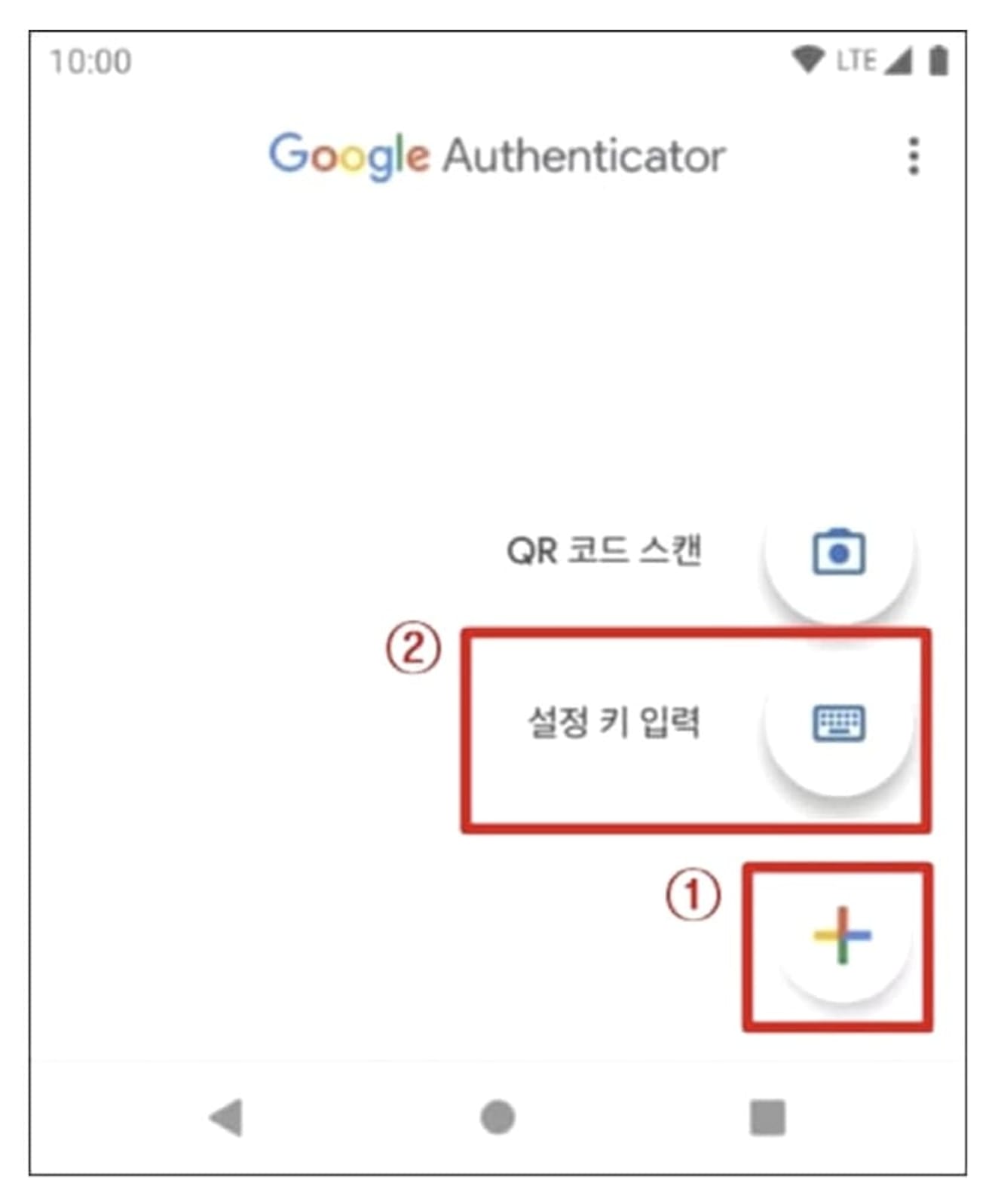
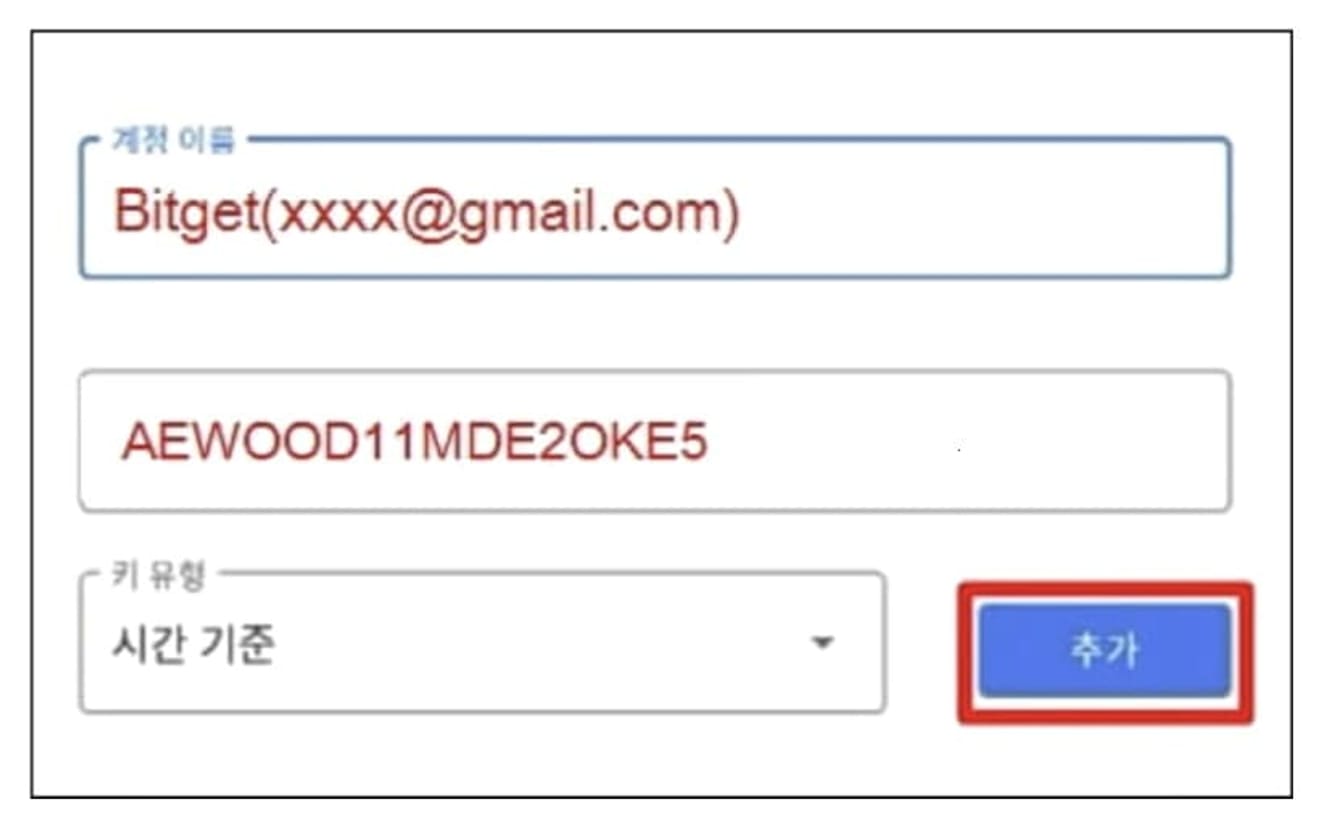
Quindi, viene generato un OTP che cambia ogni minuto come nella foto qui sotto. Ora, apri l'app Bitget, inserisci le 6 cifre nel campo del codice Google Authenticator e fai clic sul pulsante 'Next'.
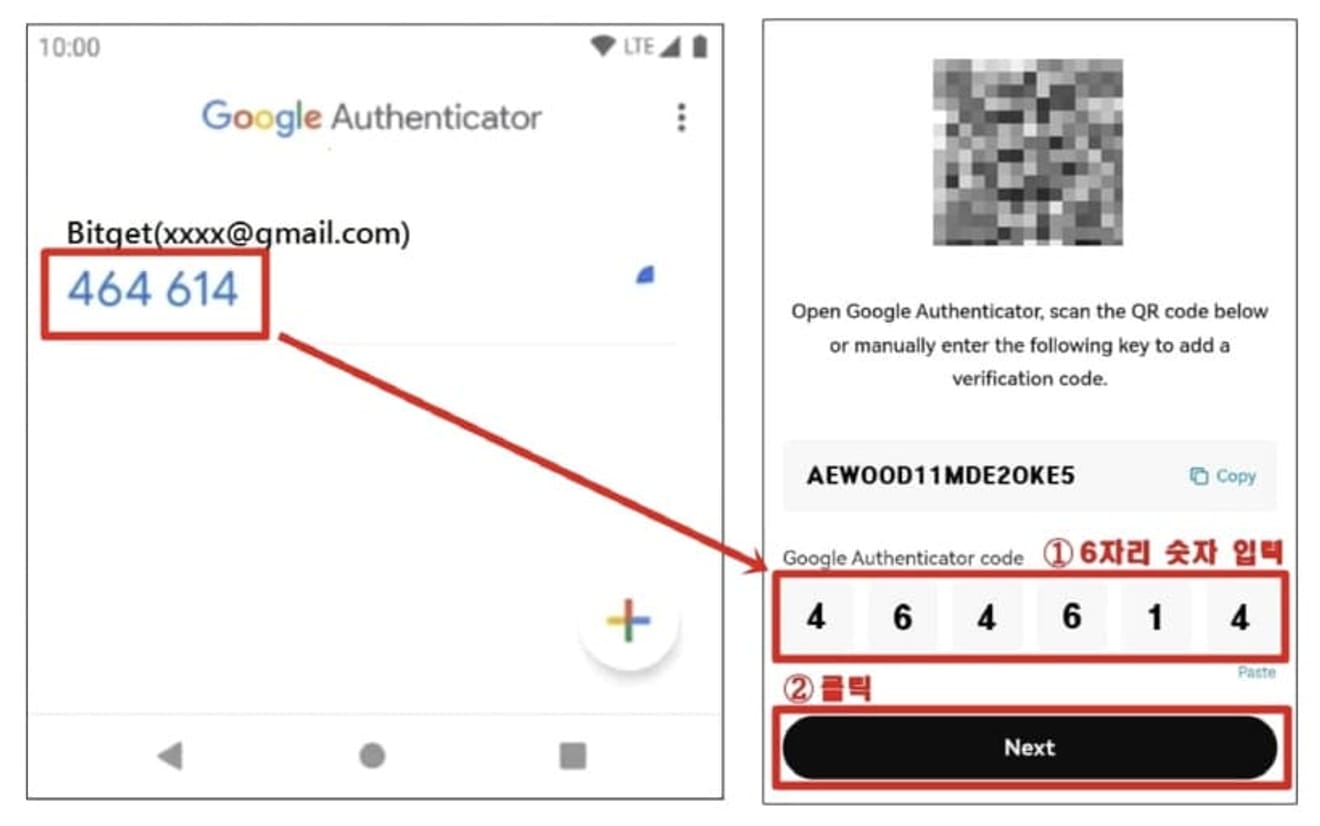
Quindi, premi il pulsante 'send' e inserisci il codice di verifica a 6 cifre che hai ricevuto via email o SNS, quindi fai clic sul pulsante 'Confirm'.
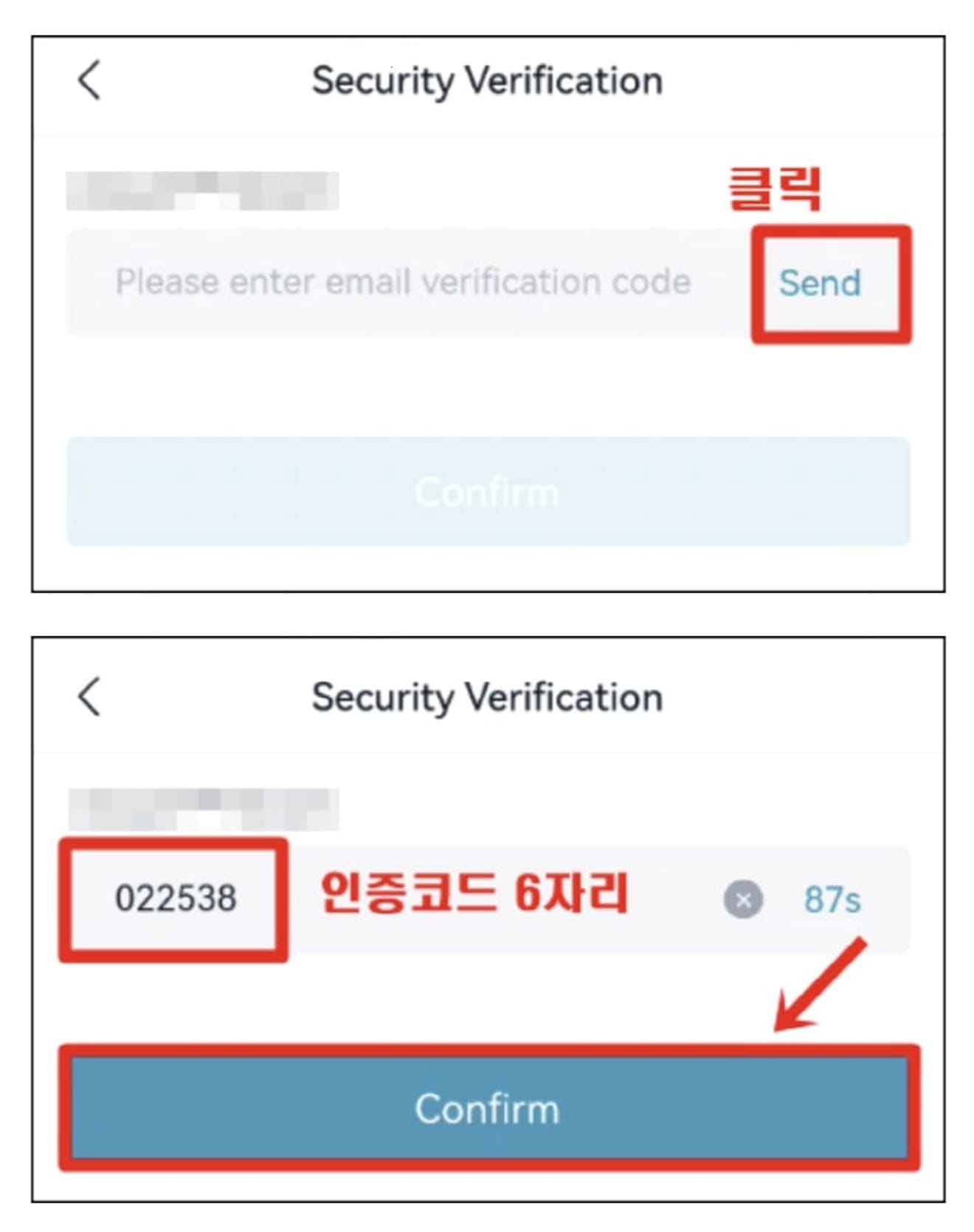
Successivamente, se torni al menu Sicurezza, puoi vedere che l'icona del segno di spunta verde accanto a 'Google Authenticator' è attivata, come nell'immagine qui sotto.
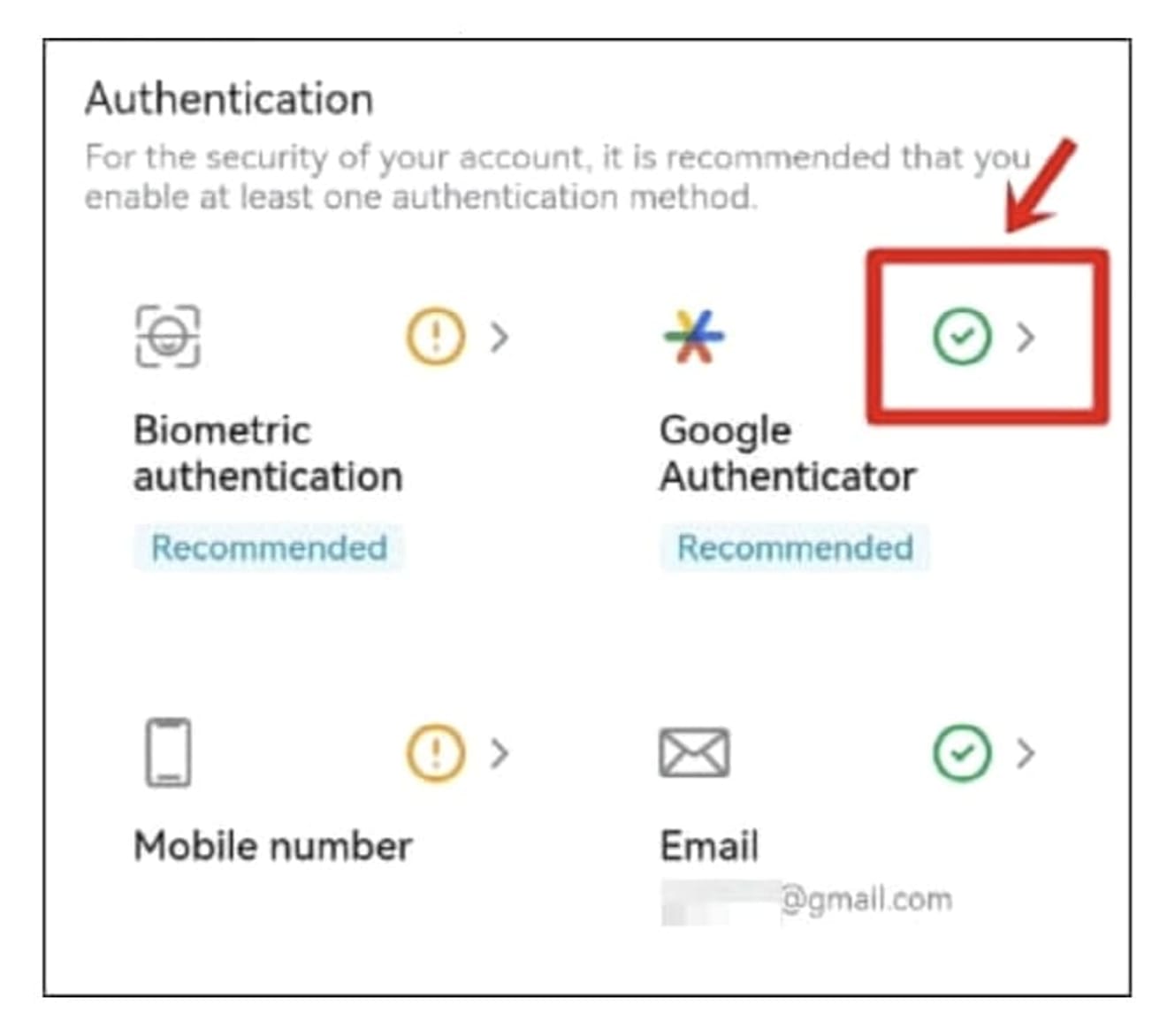
Ora, il processo di registrazione OTP è completo.